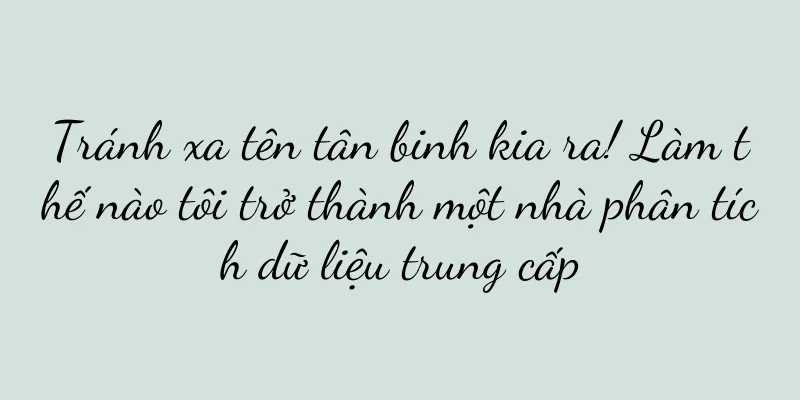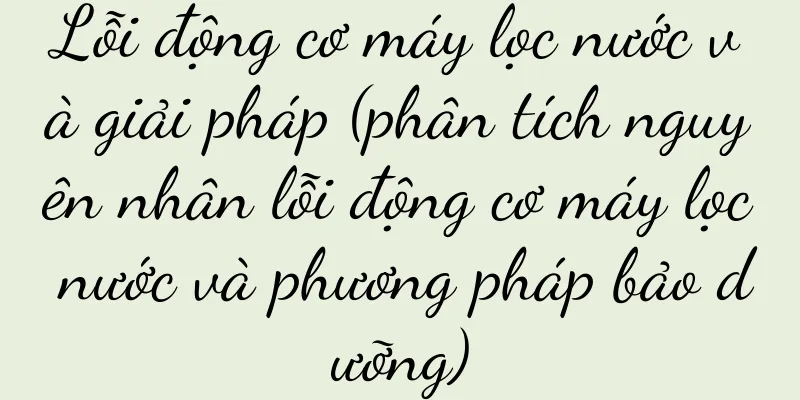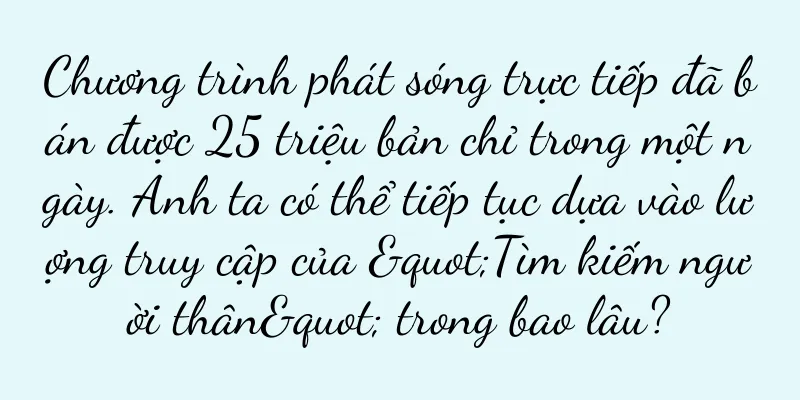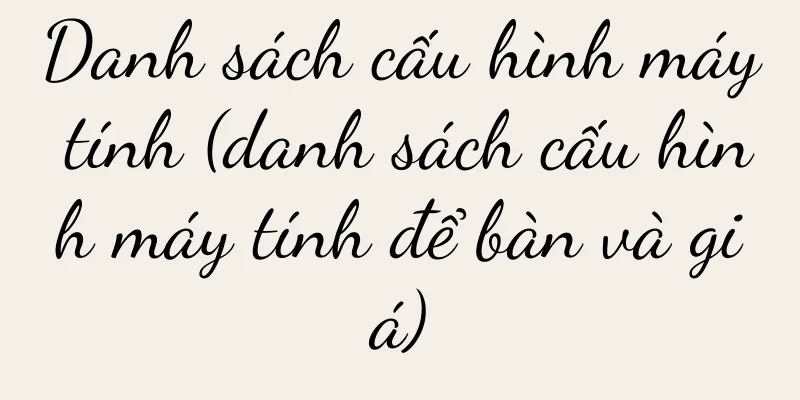Giải quyết vấn đề không đổi được tên tài khoản Win10 (khắc phục nhanh tình trạng không đổi được tên tài khoản Win10)
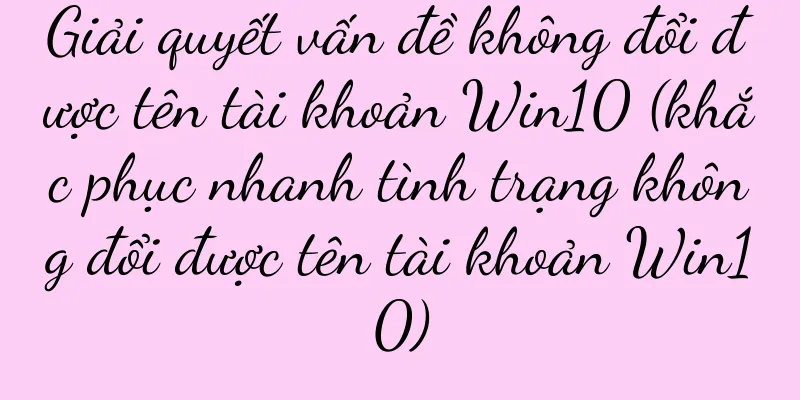
|
Khi sử dụng hệ điều hành Windows 10, đôi khi chúng ta có thể gặp phải sự cố không thể thay đổi tên tài khoản Win10. Tình trạng này có thể gây ra một số bất tiện cho việc sử dụng máy tính của chúng ta, vì vậy chúng ta cần tìm giải pháp để khắc phục. Bài viết này sẽ cung cấp một số phương pháp hiệu quả giúp bạn giải quyết vấn đề này. Kiểm tra quyền tài khoản Bạn cần đảm bảo rằng mình có đủ quyền để thay đổi tên tài khoản Windows 10. Vui lòng đăng nhập vào máy tính của bạn bằng quyền quản trị viên và đảm bảo bạn là người dùng quản trị viên trên máy tính. Thay đổi tên tài khoản của bạn bằng bảng điều khiển Sử dụng Control Panel là một trong những cách phổ biến để thay đổi tên tài khoản Win10 của bạn. Nhấp vào menu Bắt đầu và nhập "Control Panel" vào thanh tìm kiếm. Khi Bảng điều khiển mở ra, hãy chọn Tài khoản người dùng hoặc Tài khoản người dùng và An toàn gia đình, sau đó chọn Thay đổi tên tài khoản của bạn. Chỉ cần làm theo lời nhắc và thực hiện thay đổi. Hãy thử sử dụng Windows PowerShell Nếu bạn gặp sự cố khi thay đổi tên tài khoản bằng Bảng điều khiển, bạn có thể thử sử dụng Windows PowerShell để thực hiện thao tác. Nhấn Win+X và chọn "Windows PowerShell (Admin)". Trong cửa sổ mở ra, nhập lệnh "netuser" để liệt kê tất cả tài khoản người dùng trên máy tính. Sau đó sử dụng lệnh "netuser username new username" để thay đổi tên tài khoản. Kiểm tra xem có người dùng khác đang đăng nhập không Nếu người dùng khác đăng nhập vào máy tính của bạn, bạn sẽ không thể thay đổi tên tài khoản Windows 10 của mình. Hãy đảm bảo rằng những người dùng khác đã đăng xuất hoặc đóng tài khoản người dùng của họ. Hãy thử sử dụng Registry Editor Nếu các phương pháp trên không thành công, bạn có thể thử thay đổi tên tài khoản Win10 bằng Registry Editor. Nhấn Win+R để mở hộp thoại Run, nhập "regedit" và nhấn Enter để mở Registry Editor. Điều hướng đến đường dẫn HKEY_LOCAL_MACHINE\\SOFTWARE\\Microsoft\\WindowsNT\\CurrentVersion\\ProfileList và tìm khóa SID có chứa tên tài khoản bạn muốn thay đổi. Nhấp chuột phải vào khóa, chọn Sửa đổi và thay đổi giá trị thành tên tài khoản mới. Giải quyết các vấn đề có thể xảy ra về quyền Đôi khi, vấn đề không thể thay đổi tên tài khoản Win10 là do vấn đề về quyền. Bạn có thể thử thiết lập quyền thích hợp cho các tệp và thư mục có liên quan để có thể thay đổi tên tài khoản. Nâng cấp hệ điều hành Nếu máy tính của bạn đang chạy phiên bản Windows 10 cũ hơn, bạn có thể không thay đổi được tên tài khoản. Nâng cấp lên phiên bản Windows 10 mới nhất có thể khắc phục được sự cố này. Kiểm tra xem máy tính của bạn có bị hư hỏng không Đôi khi, việc không thể thay đổi tên tài khoản Windows 10 có thể là do hệ thống tệp của máy tính bị hỏng hoặc sự cố phần cứng. Chạy kiểm tra tệp hệ thống và chẩn đoán phần cứng để loại trừ những vấn đề như vậy. Tạo một tài khoản người dùng mới Nếu tất cả các cách trên đều không hiệu quả, bạn có thể thử tạo một tài khoản người dùng mới và cấp cho tài khoản đó quyền quản trị viên. Bạn có thể xóa tài khoản cũ và đổi tên tài khoản mới thành bất kỳ tên nào bạn muốn. Sao lưu dữ liệu quan trọng Trước khi thực hiện bất kỳ thay đổi nào, hãy đảm bảo sao lưu dữ liệu quan trọng của bạn. Trước khi thử thay đổi tên tài khoản Windows 10, hãy đảm bảo sao lưu các tệp và cài đặt cá nhân của bạn. Tư vấn Hỗ trợ kỹ thuật Nếu bạn vẫn không thể giải quyết được vấn đề không thể thay đổi tên tài khoản Win10, bạn nên tham khảo bộ phận hỗ trợ kỹ thuật chính thức của Microsoft hoặc tìm đến dịch vụ sửa chữa máy tính chuyên nghiệp. Tránh sử dụng các ký tự đặc biệt Khi tạo hoặc thay đổi tên tài khoản Win10, vui lòng tránh sử dụng các ký tự đặc biệt hoặc ký tự không hợp lệ, vì điều này có thể gây ra sự cố không thể thay đổi tên tài khoản. Cập nhật hệ điều hành và trình điều khiển Đảm bảo hệ điều hành và trình điều khiển của bạn được cập nhật. Đôi khi, phiên bản hệ điều hành hoặc trình điều khiển cũ hơn có thể gây ra sự cố khi thay đổi tên tài khoản. Tham khảo Cộng đồng Microsoft Trong Cộng đồng Microsoft hoặc các diễn đàn kỹ thuật khác, bạn có thể tìm thấy giải pháp cho các vấn đề tương tự do người dùng khác chia sẻ. Hãy thử tìm kiếm những tình huống tương tự và xem cách người khác giải quyết. Không thể thay đổi tên tài khoản Win10 có thể do nhiều lý do như vấn đề về quyền, người dùng khác đã đăng nhập, hệ thống tệp bị hỏng, v.v. Bài viết này cung cấp một số giải pháp, hy vọng có thể giúp bạn giải quyết vấn đề này. Nếu bạn vẫn gặp sự cố, hãy thử tham khảo ý kiến hỗ trợ kỹ thuật chính thức hoặc dịch vụ sửa chữa máy tính chuyên nghiệp. Hãy nhớ sao lưu dữ liệu quan trọng trước khi thực hiện bất kỳ thay đổi nào. |
Gợi ý
Làm thế nào để ước tính và lập kế hoạch ngân sách cho chiến dịch quảng cáo nổi bật của Xiaohongshu?
Bộ phim ngắn "Kim Heo và Lá Ngọc" của C...
"Quần áo kiểu Trung Quốc mới" cực kỳ phổ biến, với doanh số bán hàng hàng tháng là 200 triệu trên Douyin. Những doanh nghiệp nào đang thu được lợi nhuận lớn?
Từ năm ngoái, "Phong cách Trung Hoa mới"...
100 dự đoán từ khóa năm 2023 | Sang trọng (71-80): Ngủ, Ăn tối từ xa và Phòng tập thể dục xã hội
Thương hiệu Wunderman Intelligence của WPP vừa cô...
Xiaohongshu ra mắt công cụ xã hội
Gần đây, người ta phát hiện trên Xiaohongshu rằng...
Cách thiết lập phím tắt chụp ảnh màn hình trên iPhone 6 (dễ dàng nắm vững các phương pháp và kỹ thuật chụp ảnh màn hình trên iPhone 6)
Phím tắt chụp màn hình iPhone 6 Các chức năng mạnh...
Bốn hệ thống chiến lược hoạt động mà bạn phải biết khi vận hành các dự án tài chính chung
Trong bài viết trước, chúng ta đã nói về việc sử ...
Giải quyết vấn đề hiệu chuẩn màn hình không thể thoát (các bước chính giúp bạn dễ dàng giải quyết vấn đề hiệu chuẩn màn hình)
Chúng ta thường gặp phải sự cố hiệu chuẩn màn hình...
Khám phá chứng chán ăn (hiểu sâu sắc về các triệu chứng chán ăn và phương pháp phục hồi hiệu quả)
Chán ăn là một rối loạn tâm lý nghiêm trọng trong ...
Cách khắc phục lỗi máy giặt Konka báo lỗi E2 không xả nước (cách khắc phục lỗi máy giặt Konka báo lỗi E2 không xả nước)
Ví dụ, nó hiển thị E2 và không thể xả nước. Máy gi...
Các bước mở khóa ổ đĩa laptop (bẻ khóa ổ đĩa laptop dễ dàng và bảo vệ an toàn dữ liệu)
Với sự phổ biến của máy tính xách tay, nhiều người...
Bộ xử lý điện thoại di động nào tốt hơn trong khoảng 2.000 nhân dân tệ (khuyến nghị điện thoại di động được khuyến nghị nhiều nhất)
Vậy thì những chiếc điện thoại di động trong tầm g...
Cách khử mùi hôi trong tủ lạnh (mẹo nhà bếp đơn giản và thiết thực)
Tuy nhiên, sau một thời gian sử dụng, tủ lạnh thườ...
Giải thích chi tiết về phương pháp chụp ảnh màn hình điện thoại di động Huawei (dễ dàng nắm vững kỹ năng chụp ảnh màn hình điện thoại di động Huawei và ghi lại những khoảnh khắc tuyệt vời)
Trong thời đại truyền thông xã hội ngày nay, chúng...
Đổng Vũ Huy là "người kế thừa tinh thần" của Vu Minh Hồng
Sự chuyển mình của Oriental Selection và sự độc l...
Giải pháp cho lỗi giao tiếp của tủ lạnh Skyworth (mẹo thực tế để giải quyết lỗi giao tiếp của tủ lạnh Skyworth)
Trong quá trình sử dụng, bạn có thể gặp phải lỗi g...